win10录像怎么改存储位置 win10录制如何更改保存地址
更新时间:2024-02-28 13:43:22作者:runxin
每当用户在win10电脑上玩游戏的过程中,也可以通过微软系统自带录屏工具来对游戏过程进行录制,可是对于win10系统默认的录屏文件保存位置很是用户都不是很满意,因此就有小伙伴在咨询小编win10录像怎么改存储位置呢?接下来小编就给大家讲解的win10录制如何更改保存地址完整内容。
具体方法如下:
1、打开此电脑下的视频,右键点击视频然后选择属性。
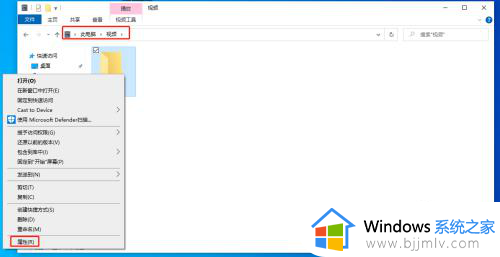
2、选择位置选项,然后点击移动。
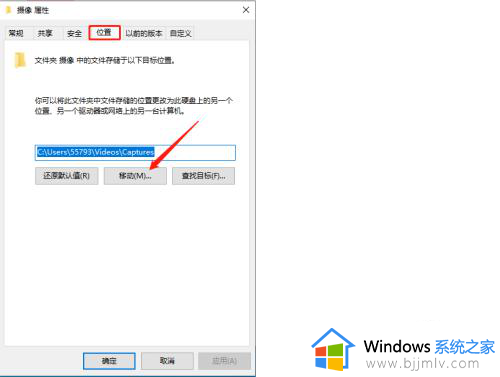
3、设置一个新位置,然后点击确定,以后的视频就会放到那个目录下了。
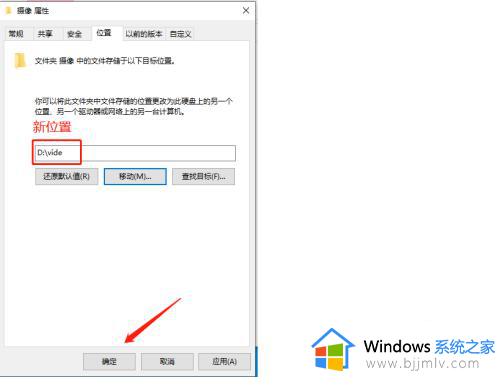
综上所述就是小编教大家的win10录制如何更改保存地址完整内容了,有遇到过相同问题的用户就可以根据小编的步骤进行操作了,希望能够对大家有所帮助。
win10录像怎么改存储位置 win10录制如何更改保存地址相关教程
- win10录屏保存路径更改步骤 win10录屏怎么改变保存位置
- win10怎么更改存储位置?win10改变存储位置设置方法
- win10更改默认存储位置详细步骤 win10怎样更改默认存储位置
- 屏幕录制win10默认保存路径怎么设置 win10自带的录屏怎么更改保存位置
- win10更改微信默认文件存储位置怎么操作 win10如何更改微信默认文件存储位置
- win10如何更改电脑默认储存位置 win10系统默认存储位置怎么更改
- win10更改桌面存储路径的方法 win10如何更改桌面位置路径
- win10电脑默认储存位置怎么更改 如何设置win10电脑的默认保存位置
- win10 ip地址设置无法保存怎么办 win10无法保存ip设置如何处理
- win10录制屏幕保存到哪里了?win10录屏保存在哪个文件夹
- win10如何看是否激活成功?怎么看win10是否激活状态
- win10怎么调语言设置 win10语言设置教程
- win10如何开启数据执行保护模式 win10怎么打开数据执行保护功能
- windows10怎么改文件属性 win10如何修改文件属性
- win10网络适配器驱动未检测到怎么办 win10未检测网络适配器的驱动程序处理方法
- win10的快速启动关闭设置方法 win10系统的快速启动怎么关闭
win10系统教程推荐
- 1 windows10怎么改名字 如何更改Windows10用户名
- 2 win10如何扩大c盘容量 win10怎么扩大c盘空间
- 3 windows10怎么改壁纸 更改win10桌面背景的步骤
- 4 win10显示扬声器未接入设备怎么办 win10电脑显示扬声器未接入处理方法
- 5 win10新建文件夹不见了怎么办 win10系统新建文件夹没有处理方法
- 6 windows10怎么不让电脑锁屏 win10系统如何彻底关掉自动锁屏
- 7 win10无线投屏搜索不到电视怎么办 win10无线投屏搜索不到电视如何处理
- 8 win10怎么备份磁盘的所有东西?win10如何备份磁盘文件数据
- 9 win10怎么把麦克风声音调大 win10如何把麦克风音量调大
- 10 win10看硬盘信息怎么查询 win10在哪里看硬盘信息
win10系统推荐